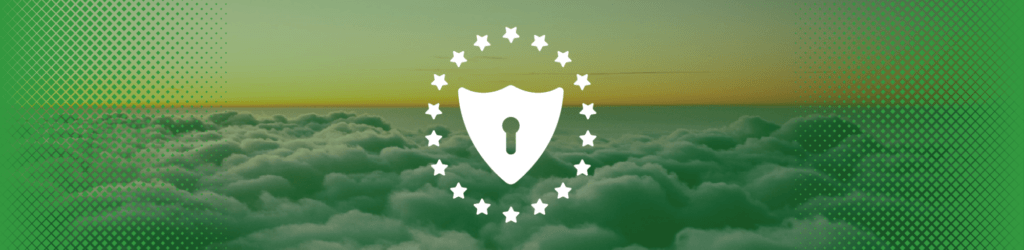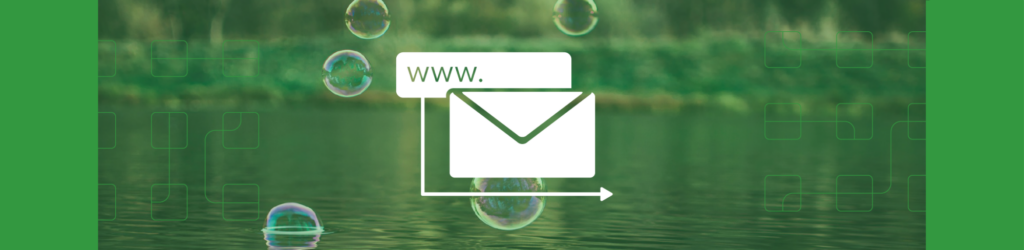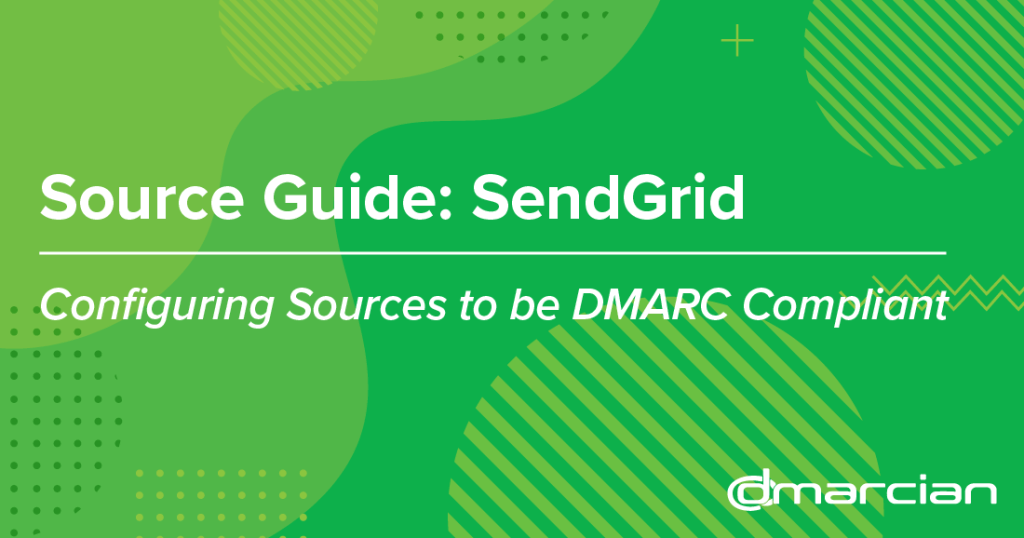
Guide des sources : SendGrid
Ce guide décrit le processus de configuration de SendGrid pour envoyer des messages conformes à la norme DMARC. Vous devrez configurer cette source, et d'autres qui envoient en votre nom, avant de faire évoluer vos politiques DMARC vers un état plus restrictif (par exemple, quarantaine et/ou rejet).
Pour mettre cette source en conformité avec DMARC, vous devrez avoir accès au compte administratif de SendGrid et à la console de gestion DNS du domaine.
De temps en temps, ces instructions changent avec très peu de préavis. Veuillez toujours vous référer à la documentation publiée par SendGrid pour obtenir les informations les plus complètes et les plus précises.
Informations générales
SendGrid fournit une plateforme pour envoyer des e-mails transactionnels et marketing. De nombreux secteurs de votre organisation peuvent utiliser ce service, du marketing et des ventes aux finances. Il est souvent utilisé pour envoyer des e-mails B2C (business-to-consumer). SendGrid peut être utilisé à la fois directement et par le biais d'un fournisseur de services tiers, ce qui aura un impact sur la façon dont vous configurez cette source pour qu'elle soit conforme à DMARC. Voir la note au bas de cet article pour plus d'informations. SendGrid prend en charge la conformité DMARC par le biais de l'alignement SPF et DKIM.
SPF & DKIM
Pour obtenir la conformité DMARC, vous devez configurer SPF et DKIM en même temps.
Étape 1: Naviguez vers Paramètres > Authentification de l'expéditeur dans l'interface utilisateur de SendGrid.
Étape 2: Cliquez sur Démarrer.
Étape 3: ajoutez des informations sur votre hôte DNS et indiquez si vous souhaitez également configurer le link branding. Le link branding n'est pas nécessaire pour configurer l'authentification de domaine.
Étape 4: Remplissez le domaine à partir duquel vous souhaitez envoyer des e-mails. N'entrez pas de domaines tels que www.example.com ou http://example.com. Le nom de domaine que vous saisissez doit correspondre au domaine qui apparaît à droite du symbole @ dans les e-mails que vous souhaitez envoyer. Par exemple, si vous envoyez des e-mails à partir de user@example.com, vous devez saisir exemple.com dans le champ du domaine.
Étape 5: Une série d'enregistrements DNS CNAME s'affiche à l'écran. Ils doivent être ajoutés à l'hôte DNS de votre domaine. Ce processus varie selon le fournisseur. Pour des vidéos sur la façon d'ajouter votre CNAME à certains fournisseurs de services DNS populaires, consultez ces vidéos. Si vous n'avez pas d'accès, vous devrez demander l'aide d'un collègue qui en a un. Suivez tous les processus informatiques existants au sein de votre organisation concernant l'ajout de nouveaux enregistrements dans le DNS de votre domaine.
Remarque: si votre fournisseur de services DNS n'accepte pas les caractères de soulignement dans les enregistrements CNAME, vous devrez aller dans les paramètres avancés et désactiver la sécurité automatisée pour utiliser les enregistrements MX et TXT à la place.
SendGrid peut être utilisé à la fois directement et par l'intermédiaire d'un fournisseur de services tiers qui utilise SendGrid comme plateforme de messagerie. Dans ce dernier cas, vous n'avez pas accès à votre propre compte SendGrid, mais devez demander l'aide du tiers qui l'utilise afin de configurer l'authentification de l'expéditeur. Typiquement, ceci est représenté dans la console dmarcian lorsque SendGrid apparaît comme un nom de source, mais le MAIL FROM et la valeur "d=" sont le domaine du tiers plutôt que sendgrid.net.
Une autre note importante concernant les enregistrements DKIM : Par défaut, SendGrid vous proposera de déployer l'enregistrement de la clé DKIM en utilisant un sélecteur de S1 et S2. Si vous avez plusieurs comptes SendGrid, soit directement, soit par l'intermédiaire d'un fournisseur tiers, vous devrez configurer chaque compte pour utiliser des clés DKIM uniques. Un sélecteur DKIM ne peut être utilisé que pour une seule et unique clé. Cela signifie que si vous avez plusieurs comptes SendGrid, un seul peut être configuré en utilisant la valeur par défaut, et les autres doivent utiliser un sélecteur personnalisé via les paramètres avancés. Pour plus d'informations, voir Paramètres avancés.
Référence : Instructions SPF et DKIM de SendGrid
Si vous avez un compte dmarcian, cela peut prendre quelques jours pour voir ces changements reflétés dans la plateforme dmarcian. Vous pouvez regarder dans le Visualiseur de détails (montré ci-dessous) pour vérifier l'alignement de SPF et DKIM requis pour DMARC.

Nous sommes là pour vous aider
Avec une équipe d'experts en sécurité du courrier électronique et une mission visant à rendre le courrier électronique et l'Internet plus fiables grâce à la sécurité des domaines, dmarcian est là pour aider à évaluer le catalogue de domaines d'une organisation et à mettre en œuvre et gérer DMARC à long terme.
Vous voulez continuer la conversation ? Rendez-vous sur le forum dmarcien.